当我们在使用电脑上网时,有时候会遇到DNS配置错误导致无法访问特定网站或无法连接到互联网的问题。DNS(域名系统)是将网址转换成IP地址的重要服务,如果配置错误,就会导致无法正常访问网站。在本文中,我们将介绍一些常见的排查和修复DNS配置错误的方法,帮助您恢复网络连接。
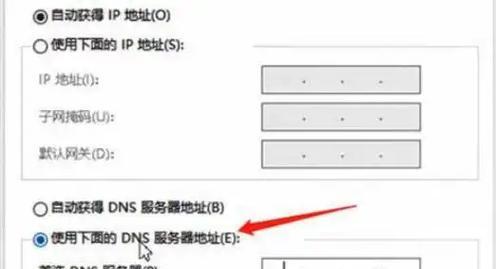
检查网络连接状态
我们需要检查网络连接状态,确保网络连接正常。可以通过观察电脑右下角的网络图标,如果显示已连接,但无法访问特定网站或无法连接到互联网,那么很可能是DNS配置错误所致。
使用其他设备确认网络是否正常
如果只有电脑出现无法访问特定网站或无法连接到互联网的问题,而其他设备都正常连接,那么很可能是电脑的DNS配置错误。此时,我们可以尝试修复电脑的DNS设置来解决问题。
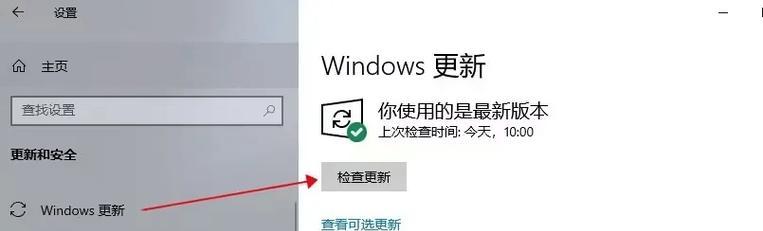
刷新DNS缓存
有时候,电脑上存储的DNS缓存可能会出现问题,导致DNS配置错误。我们可以通过刷新DNS缓存来解决这个问题。在命令提示符窗口中输入“ipconfig/flushdns”命令,然后按下回车键即可刷新DNS缓存。
重置本地网络设置
如果刷新DNS缓存没有解决问题,我们可以尝试重置本地网络设置。在控制面板中找到“网络和共享中心”,点击“更改适配器设置”,然后右键点击当前使用的网络连接,选择“属性”。在属性窗口中,选择“Internet协议版本4(TCP/IPv4)”,点击“属性”,选择“自动获取DNS服务器地址”。然后点击确定,关闭窗口。
更改使用的DNS服务器
有时候,我们可以尝试更改使用的DNS服务器来解决配置错误的问题。可以选择使用Google的公共DNS服务器(8.8.8.8和8.8.4.4)或者使用云flare的DNS服务器(1.1.1.1和1.0.0.1)。在本地网络设置中,选择“Internet协议版本4(TCP/IPv4)”的属性,在DNS服务器中输入新的地址,然后点击确定。
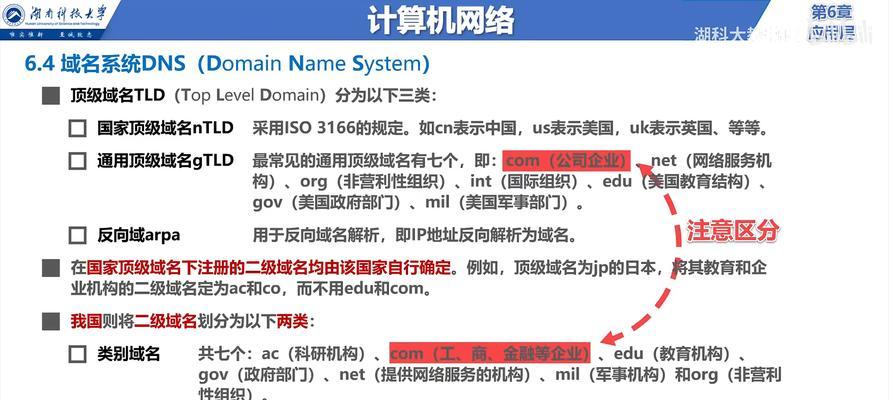
检查防火墙和安全软件设置
有时候,防火墙和安全软件的设置可能会干扰DNS的正常运行,导致配置错误。我们需要检查防火墙和安全软件的设置,确保它们没有阻止DNS服务的运行。
检查路由器设置
如果通过以上方法都无法解决问题,那么可能是路由器的DNS配置错误所致。我们需要登录路由器的管理界面,检查DNS设置是否正确。可以尝试将DNS服务器设置为自动获取,或者手动输入正确的DNS服务器地址。
重启路由器和电脑
有时候,重启路由器和电脑可以解决一些临时的DNS配置错误。我们可以尝试先关闭电脑,然后断开路由器的电源,等待片刻后再重新启动路由器和电脑。
使用网络故障排除工具
如果以上方法都无法解决问题,我们可以尝试使用一些网络故障排除工具,如Windows网络诊断工具或第三方网络故障排除软件。这些工具可以自动检测和修复网络连接问题,有助于解决DNS配置错误。
检查网络供应商
如果以上方法仍然无法解决问题,那么可能是网络供应商的问题。我们可以联系网络供应商的技术支持团队,向他们报告问题并寻求帮助。
更换网线或网卡
有时候,网线或网卡出现故障也会导致DNS配置错误。我们可以尝试更换网线或网卡,看是否能解决问题。
更新操作系统和网络驱动程序
确保电脑的操作系统和网络驱动程序是最新版本,可以帮助修复一些已知的DNS配置错误问题。我们可以前往官方网站下载最新的操作系统和网络驱动程序,并进行安装。
咨询专业人士
如果尝试了以上方法仍然无法解决问题,那么可能需要咨询专业人士的帮助。网络工程师或计算机技术支持人员可以更深入地分析和解决复杂的DNS配置错误问题。
备份和还原系统
如果DNS配置错误无法修复,我们可以考虑备份重要文件后,尝试还原系统到之前正常工作的状态。这样可以消除由于其他因素导致的配置错误问题。
在遇到电脑DNS配置错误时,我们可以通过检查网络连接状态、刷新DNS缓存、重置本地网络设置、更改使用的DNS服务器等方法来解决问题。如果这些方法都无效,可以尝试检查防火墙和安全软件设置、路由器设置,或者重启路由器和电脑。如果仍然无法解决,可以使用网络故障排除工具,联系网络供应商,更换网线或网卡,更新操作系统和网络驱动程序,或咨询专业人士的帮助。备份和还原系统也是一种解决DNS配置错误的手段。希望本文对您解决电脑DNS配置错误问题有所帮助。


